二要素認証(2ファクタ認証)の種類
二要素認証とは、2つの要素で本人確認する方法を指します。2ファクタ認証、2FA(Two Factor Authentication)なんて呼ばれたりもします。
「要素」は、知識要素・所有要素・生体要素の3種類があります。
二要素認証は、これら要素のうちいずれか2つを使って認証を行うため、二要素認証と呼ばれます。
では、それぞれの要素にどのような認証があるのでしょうか?詳細は次のとおりです。
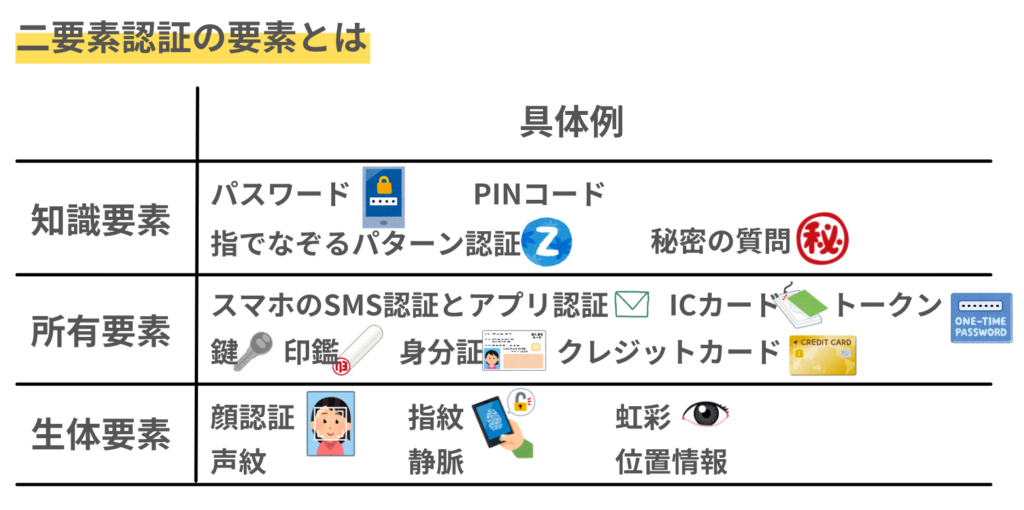
二要素認証は身の回りに数多くあります。
例えば、銀行の引き落としでは、銀行のカードと暗証番号が必要ですよね。
銀行のカードは所有要素、暗証番号は知識要素の2種類を使ってるから、二要素認証になるというわけです。
多要素認証とは?
多要素認証は、上述の要素を2つ以上組み合わせた本人確認方法です。
2つの要素からなる本人確認は、二要素認証ともいいますし、多要素認証ともいいます。
ちょっとわかりにくいですが。
3つの要素を使った認証は、正真正銘の多要素認証といえますね。
なぜ2要素認証が必要なの?

二要素認証の目的は、不正ログイン防止です。
不正ログインによって上図の被害にあう可能性があります。
最近でも、有名人のSNSの乗っ取りや銀行の不正送金の事件があります。
これらは「不正ログイン」がきっかけになるものが多いといわれています。
パスワードを厳重に管理することが不可欠ですが、企業側が誤って漏洩してしまうケースもあります。
どんな時に漏洩するのか、以下のまとめを参考に対策しましょう。
二要素認証と2段階認証の違い
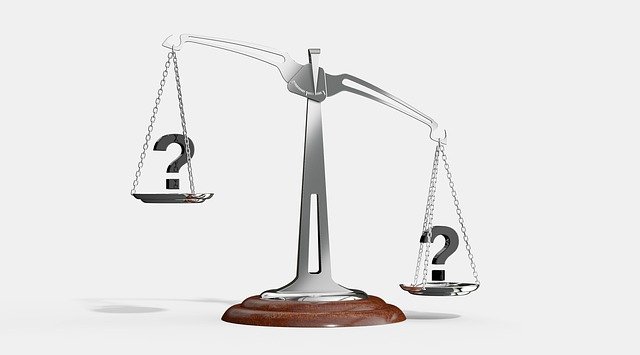
二要素認証とは、2つの要素で確認する本人確認方法でした。
2段階認証とは、何らか2つ手段で確認する本人確認方法です。
要素は1種類だけでもOKなところが違いですね。
例えば、パスワードでログインした後、秘密の質問を聞いてくる場合があります。
これは、いずれも知識要素であり、要素は1種類のみです。
つまり、両者の違いは本人確認に用いる要素の数ということですね。
AppleIDの2要素認証設定方法
それではここからは、AppleIDとGoogleアカウントの二要素認証設定手順を解説します。
まずはAppleIDから。
2ファクタ認証用の電話番号は2種類以上登録する!
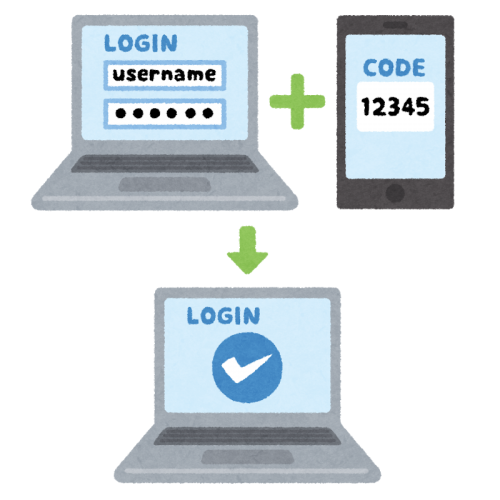
「2ファクタ認証用の電話番号」は「信頼できる電話番号」とも呼ばれ、Appleから6桁数字の「確認コード」を受け取る番号になります。(受け取り手段は、SMSもしくは電話の自動音声)
2ファクタ認証を設定すると、iCloudにサインインする際にID・パスワードに加え「確認コード」が必要になります。
確認コードは2ファクタ認証用の電話番号を持つ人しかわかりませんのでIDとパスワードだけ知っていてもログインできないようになる、というわけです。
2ファクタ認証に使う信頼できる電話番号は必ず2つ以上登録しましょう!これが非常に大切です。
2種類以上登録する理由は、自身のスマホを紛失した際に確認コードを受け取れなくなるからです。
こうなると、iCloudサインインが出来なくなり、スマホのデータ復旧が出来なくなってしまいます。
1つは自身のスマホの電話番号。もう1つ別の電話番号は自宅や家族などがおすすめです。
Apple公式サイトでも、2ファクタ認証に関する以下の注意事項を公開しています。
※文章は分かりやすく直してます。
2ファクタ認証用の設定手順
AppleIDの2ファクタ認証の設定手順を説明します。
以下の流れでボタンをタップしてください。
ホーム画面で「設定」→一番上の「ユーザー名」→「パスワードとセキュリティ」
「2ファクタ認証」がオンになっていれば、既に設定済です。
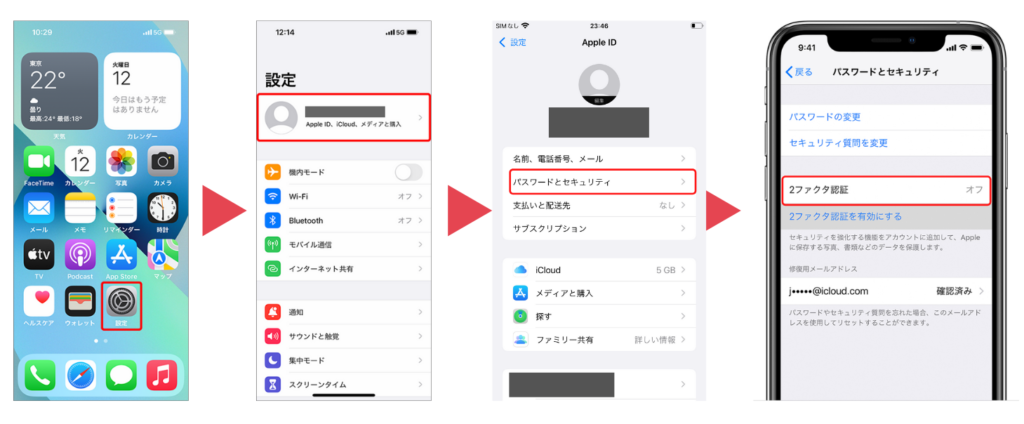
「2ファクタ認証」が オフの場合、「2ファクタ認証を有効にする」をタップし、「続ける」をタップします。
そして、確認コードを受け取りたい電話番号を入力します。ここで、少なくとも2つ以上の信頼できる電話番号を登録しましょう。
「次へ」をタップします。
※iPhoneのパスコードを入力するよう求められる場合があります。
確認コードを入力し、電話番号の確認作業を済ませると、2ファクタ認証が有効になります。
以上で設定は完了です。
Googleアカウントの二要素認証設定方法
ここでは、Googleアカウントの設定手順を説明します。
二要素認証を設定すると、Googleアカウントにサインインする際にIDとパスワードに加え確認コードが必要になります。
1要素目はパスワード(知識要素)、2要素目は「デバイス(所有要素)となります。
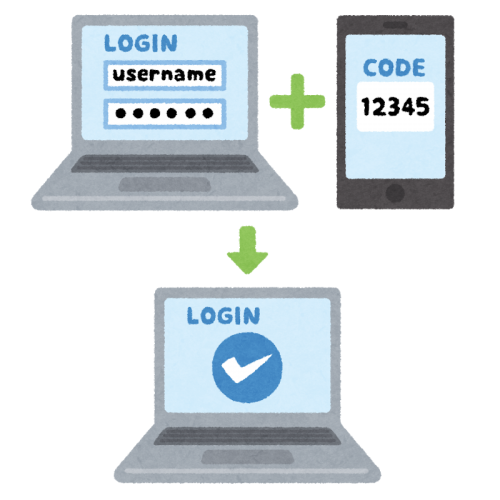
二要素認証の設定手順
Googleアカウントの設定手順を説明します。
自分のGoogleアカウント(https://myaccount.google.com/)に移動し、画面左側の「セキュリティ」をクリックします。
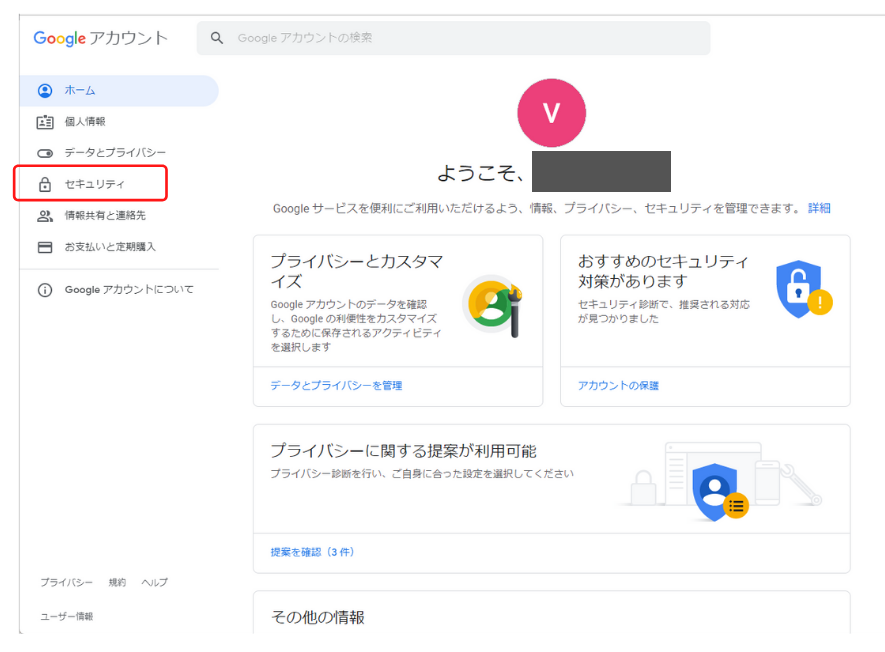
「Googleへのログイン」にある、「2段階認証プロセス」をクリックします。
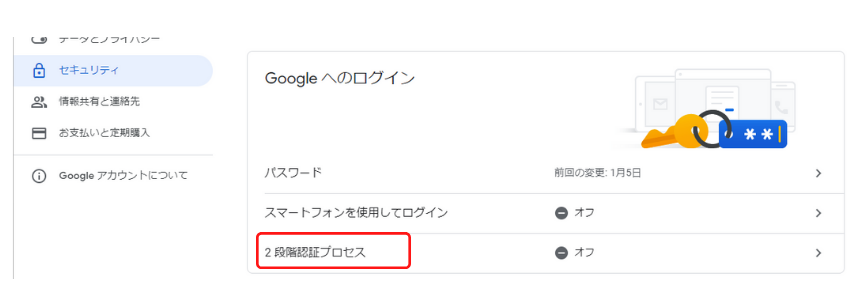
「使ってみる」をクリックし、普段利用している端末が正しく表示されているかを確認しましょう。
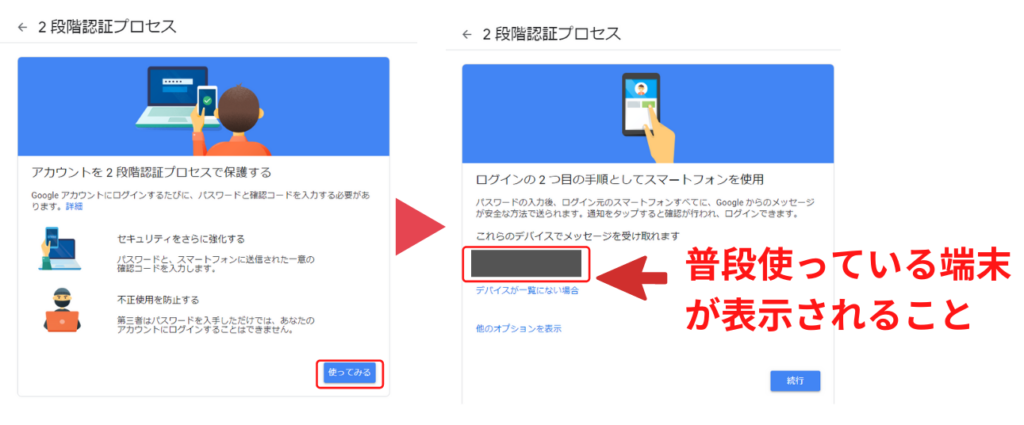
なお、「他のオプションを表示」をクリックすると、「セキュリティキー」あるいは「テキストメッセージまたは音声通話」を用いたログイン方法が表示されます。
最後に、「続行」をクリックすると、設定は完了です。
他のオプションについては次のとおりです。
| セキュリティキー | Googleが販売する「Titan セキュリティキー」や「FIDO対応のセキュリティキー」を用いて認証します。パソコンの場合はUSB接続、スマホの場合は組み込みキー又はBluetoothでデバイスに接続できます。 |
| テキストメッセージまたは音声通話 | SMS経由か音声通話で確認コードを受け取るための電話番号を登録します。 |
| 認証システムアプリ | 認証用のアプリをダウンロードし、そのアプリ上で一定時間だけ有効なパスコードを生成します。 |
二要素認証用の電話番号の登録

スマホが紛失した場合に備えて、普段使っているスマホの番号以外の電話番号(自宅や家族の電話番号)も登録しておこう!

どうして別の電話番号を登録するの?

スマホも鍵の代わりになる以上、スマホを紛失すると自分自身もGoogleアカウントにサインインできなくなってしまうんだ。

なるほど…確かにそうだね。
どうやって登録するの?
別の電話番号の登録方法を説明します。
自分のGoogleアカウント(https://myaccount.google.com/)に移動し、画面左側の「セキュリティ」をクリックします。
「Googleへのログイン」にある、「2段階認証プロセス」をクリックします。
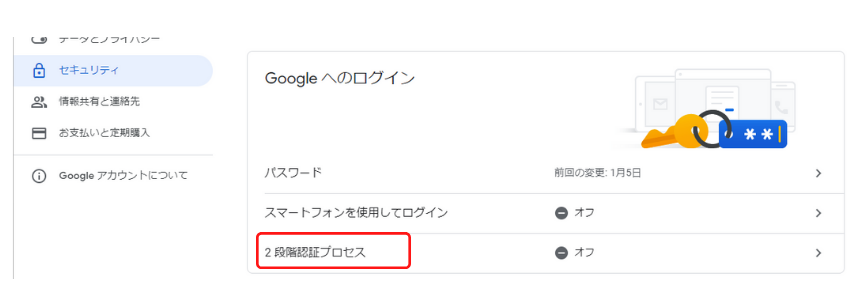
「利用できる2つ目の手順」の中の「スマートフォンを追加」をクリックして別の電話番号を入力します。
スマートフォンでなく自宅の電話機の番号を指定する場合はテキストメッセージを受け取れないため「音声通話」を選ぶと良いでしょう。
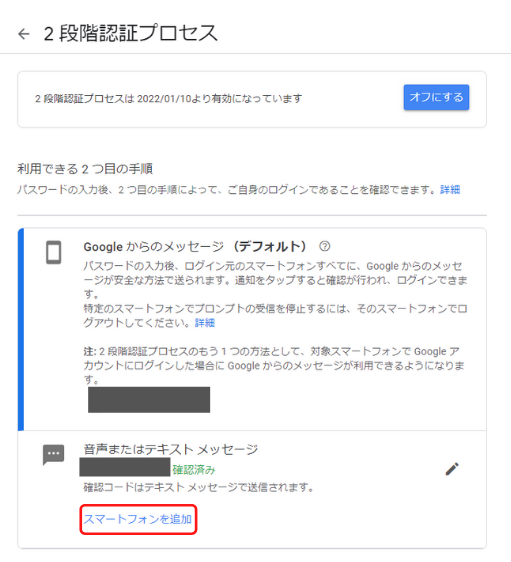
二要素認証用バックアップコードの生成方法

もし別の電話番号が用意できない場合は
どうすればいいの?

「バックアップコード」という方法があるよ。
事前にバックアップコードを生成しておき、それをメモしておくことで
代替できるんだ。
バックアップコードの生成方法を説明します。
自分のGoogleアカウント(https://myaccount.google.com/)に移動し、画面左側の「セキュリ ティ」をクリックします。
「Googleへのログイン」にある、「2段階認証プロセス」をクリックします。
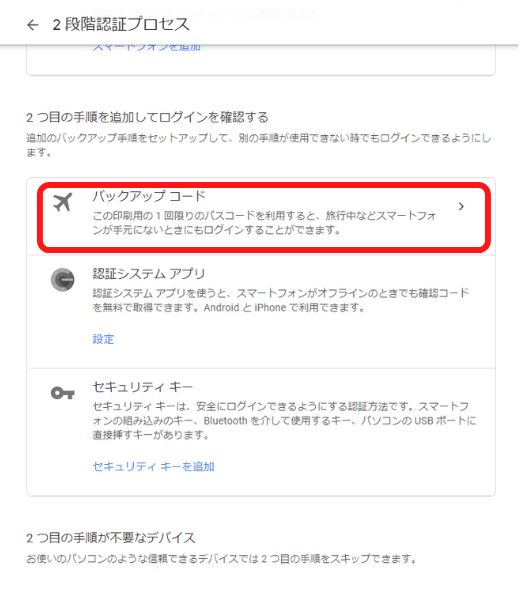
「2 つ目の手順を追加してログインを確認する」の中の「バックアップコード」をクリックします。
画面に従って進めると10回分のバックアップコードが入手できます。他人に知られないようメモに残して大切に保管しましょう。
まとめ
二要素認証は、知識要素・所有要素・生体要素のうち2つの要素を使った本人確認方法です。
多要素認証や2段階認証と間違いやすいのでご注意です。
なお、二要素認証は不正ログインリスクを下げる強力な防御手段ですが、鍵となるスマホが「紛失」したら自分自身もログインできなくなる可能性があります。
使う際は十分注意して設定してくださいね。

